PopupWindow与PopupMenu的区别
PopupWindow弹出窗体可以在任意位置弹出窗体,而PopupMenu弹出菜单只能出现在屏幕的最中间
PopupWindow的方法
| 显示方法 | 显示位置 |
|---|---|
| showAsDropDown(View anchor,int xoff,int yoff) | 显示在anchor控件的下方 |
| showAtLocation(View parent,int gravity,int x,int y) | 显示在parent控件的某个位置 |
自定义窗体
一. 构造方法:public PopupWindow(Context context); ——context上下文
二. 必须设置的三大要素:
1. setWidth():设置宽度
2. setHeight():设置高度
3. setContentView():设置自定义布局
三.显示窗体:
1.显示在某个指定控件的下方:
showAsDropDown(View anchor);
showAsDropDown(View anchor,int xoff,int yoff); ——xoff和yoff都是偏移量
2.指定父控件,显示在父控件的某个位置:
showAtLocation(View parent, int gravity, int x, int y);
gravity可以是Gravity.TOP,Gravity.BOTTOM,Gravity.LEFT,Gravity.RIGHT
一.显示在指定控件下方的窗体
效果如下:

首先随意写一个自定义弹出窗体的布局xml文件,然后通过java代码去执行弹出窗体的效果,java代码如下:
imageView.setOnClickListener(new View.OnClickListener() {
@Override
public void onClick(View v) {
// 实例化对象
PopupWindow popupWindow = new PopupWindow(Main2Activity.this);
// 设置属性
popupWindow.setWidth(ViewGroup.LayoutParams.MATCH_PARENT);
popupWindow.setHeight(400);
// 设置自定义弹出窗体的布局
View view = LayoutInflater.from(Main2Activity.this).inflate(R.layout.layout, null);
popupWindow.setContentView(view);
popupWindow.setOutsideTouchable(true);
// 设置点击外部消失
popupWindow.setFocusable(true);
// 展示
popupWindow.showAsDropDown(imageView);
}
}
二.底部弹出窗体
效果如下:
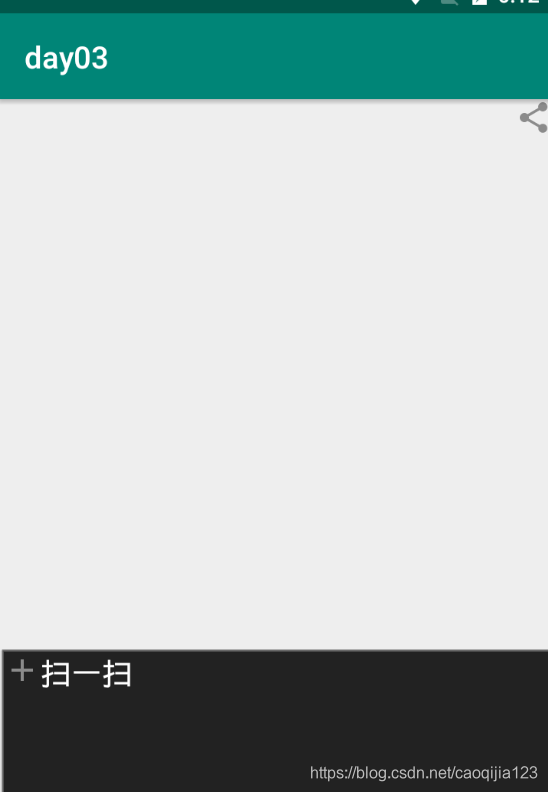
首先随意写一个自定义弹出窗体的布局xml文件,然后通过java代码去执行弹出窗体的效果,java代码如下:
imageView.setOnClickListener(new View.OnClickListener() {
@Override
public void onClick(View v) {
// 实例化对象
PopupWindow popupWindow = new PopupWindow(Main2Activity.this);
// 设置属性
popupWindow.setWidth(ViewGroup.LayoutParams.MATCH_PARENT);
popupWindow.setHeight(400);
// 设置自定义弹出窗体的布局
View view = LayoutInflater.from(Main2Activity.this).inflate(R.layout.layout, null);
popupWindow.setContentView(view);
popupWindow.setOutsideTouchable(true);
// 设置点击外部消失
popupWindow.setFocusable(true);
// 展示
popupWindow.showAtLocation(view, Gravity.BOTTOM,0,0);
三.弹出窗体后背景半透明
效果如下:
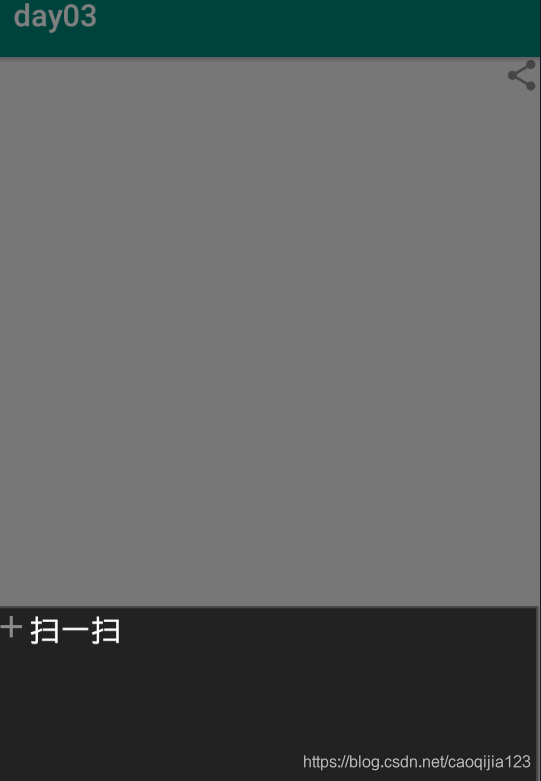
代码如下:
// 获得当前窗体的属性
WindowManager.LayoutParams layoutParams = getWindow().getAttributes();
// 设置透明度为0.5f,半透明状态
layoutParams.alpha=0.5f;
// 为窗体设置新属性
getWindow().setAttributes(layoutParams);
// 当窗体消失的时候,恢复透明度
popupWindow.setOnDismissListener(new PopupWindow.OnDismissListener() {
@Override
public void onDismiss() {
WindowManager.LayoutParams layoutParams = getWindow().getAttributes();
layoutParams.alpha=1f;
getWindow().setAttributes(layoutParams);
}
});
四.设置动画
首先需要在res资源文件下新建anim文件,效果如下:
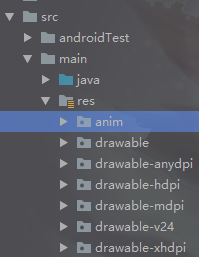
然后将进场动画和退场动画写入xml文件中并设置在values下styles的xml文件中,代码如下:
- 首先是进场动画和退场动画的代码:
<?xml version="1.0" encoding="utf-8"?>
<set xmlns:android="http://schemas.android.com/apk/res/android">
<translate
android:duration="1000"
android:fromYDelta="100%"
android:toYDelta="0"/>
</set>
<?xml version="1.0" encoding="utf-8"?>
<set xmlns:android="http://schemas.android.com/apk/res/android">
<translate
android:duration="1000"
android:fromYDelta="0"
android:toYDelta="100%"/>
</set>
- 然后是设置在styles的代码:
<style name="MyStyle">
<item name="android:windowEnterAnimation">@anim/popup_in</item>
<item name="android:windowExitAnimation">@anim/popup_out</item>
</style>
- 最后再java代码中设置动画
imageView.setOnClickListener(new View.OnClickListener() {
@Override
public void onClick(View v) {
// 实例化对象
PopupWindow popupWindow = new PopupWindow(Main2Activity.this);
// 设置属性
popupWindow.setWidth(ViewGroup.LayoutParams.MATCH_PARENT);
popupWindow.setHeight(400);
// 设置自定义弹出窗体的布局
View view = LayoutInflater.from(Main2Activity.this).inflate(R.layout.layout, null);
popupWindow.setContentView(view);
popupWindow.setOutsideTouchable(true);
// 获得当前窗体的属性
WindowManager.LayoutParams layoutParams = getWindow().getAttributes();
// 设置透明度为0.5f,半透明状态
layoutParams.alpha=0.5f;
// 为窗体设置新属性
getWindow().setAttributes(layoutParams);
// 当窗体消失的时候,恢复透明度
popupWindow.setOnDismissListener(new PopupWindow.OnDismissListener() {
@Override
public void onDismiss() {
WindowManager.LayoutParams layoutParams = getWindow().getAttributes();
layoutParams.alpha=1f;
getWindow().setAttributes(layoutParams);
}
});
// 设置动画
popupWindow.setAnimationStyle(R.style.MyStyle);
// 设置点击外部消失
popupWindow.setFocusable(true);
// 展示
popupWindow.showAtLocation(view, Gravity.BOTTOM,0,0);
}
});
以上就是我对弹出窗体所掌握的知识与内容







 本文详细介绍了PopupWindow与PopupMenu的区别,重点讲解了PopupWindow的使用方法,包括设置窗体大小、显示位置、自定义布局、背景透明及动画效果的实现,提供了实例代码展示。
本文详细介绍了PopupWindow与PopupMenu的区别,重点讲解了PopupWindow的使用方法,包括设置窗体大小、显示位置、自定义布局、背景透明及动画效果的实现,提供了实例代码展示。
















 776
776

 被折叠的 条评论
为什么被折叠?
被折叠的 条评论
为什么被折叠?








